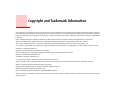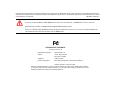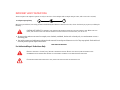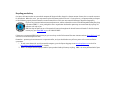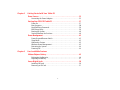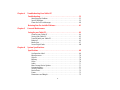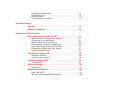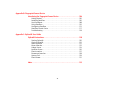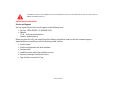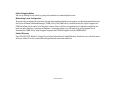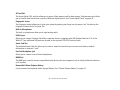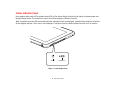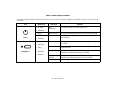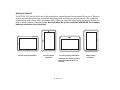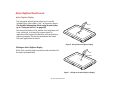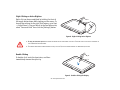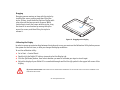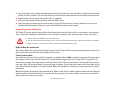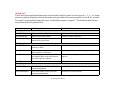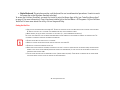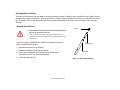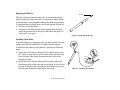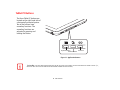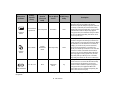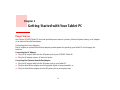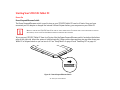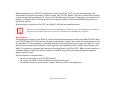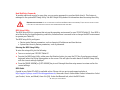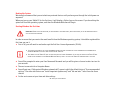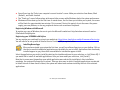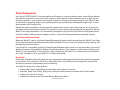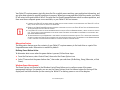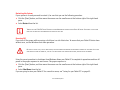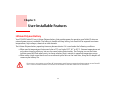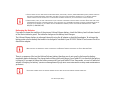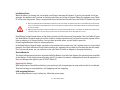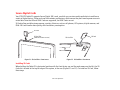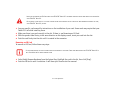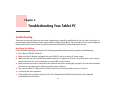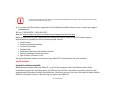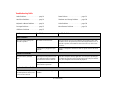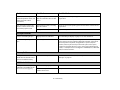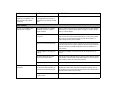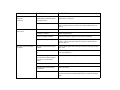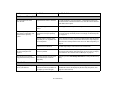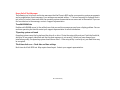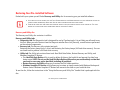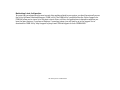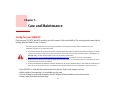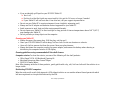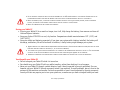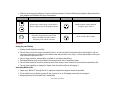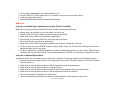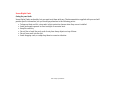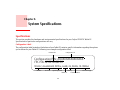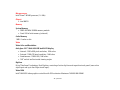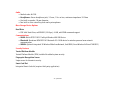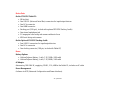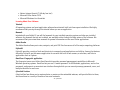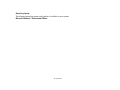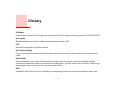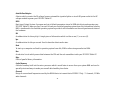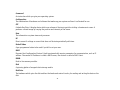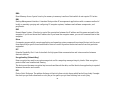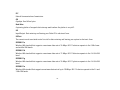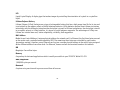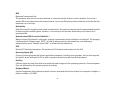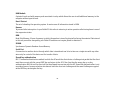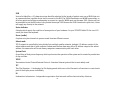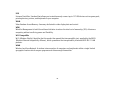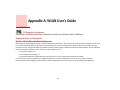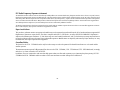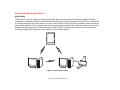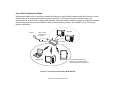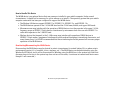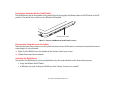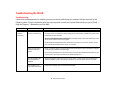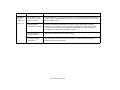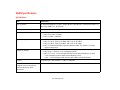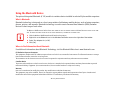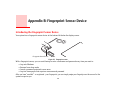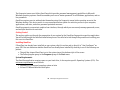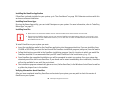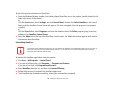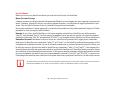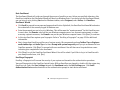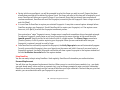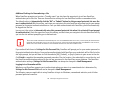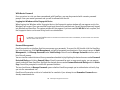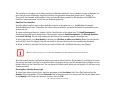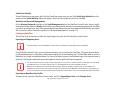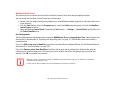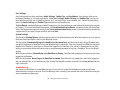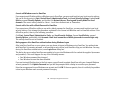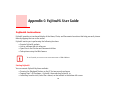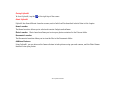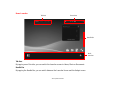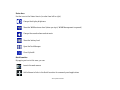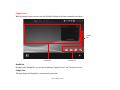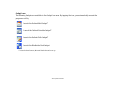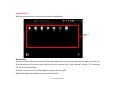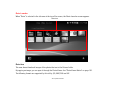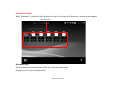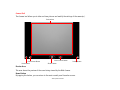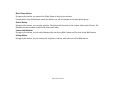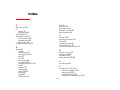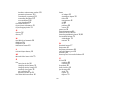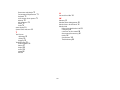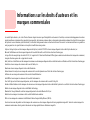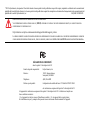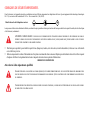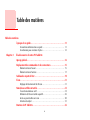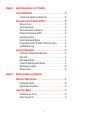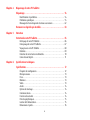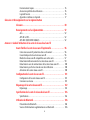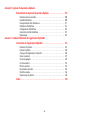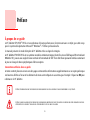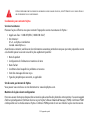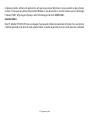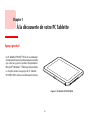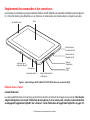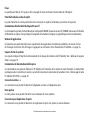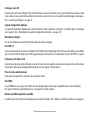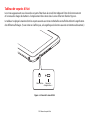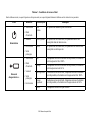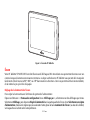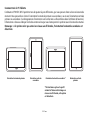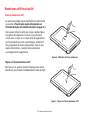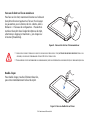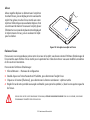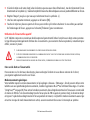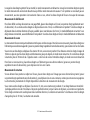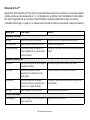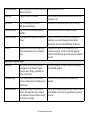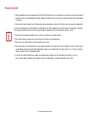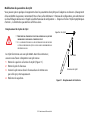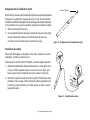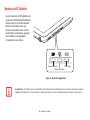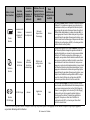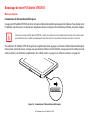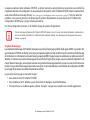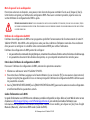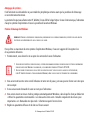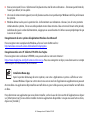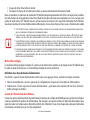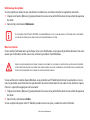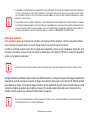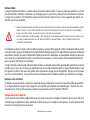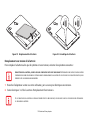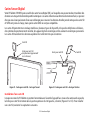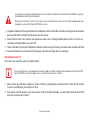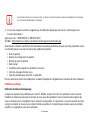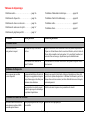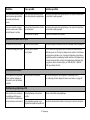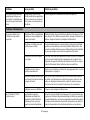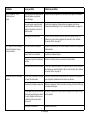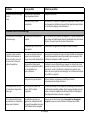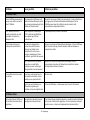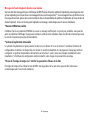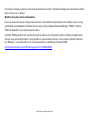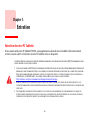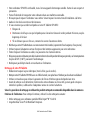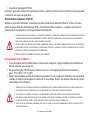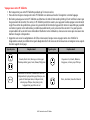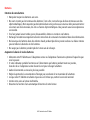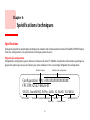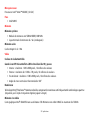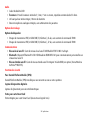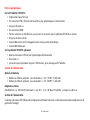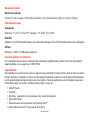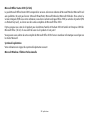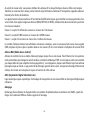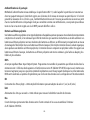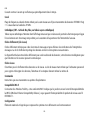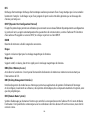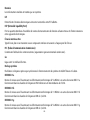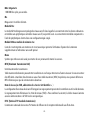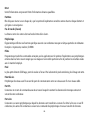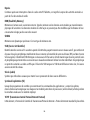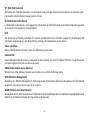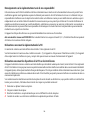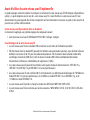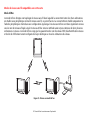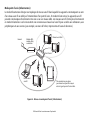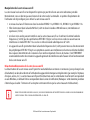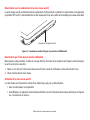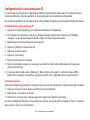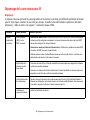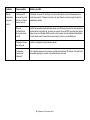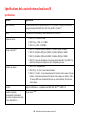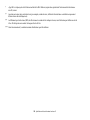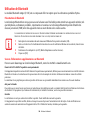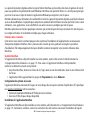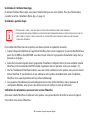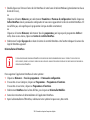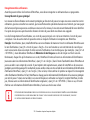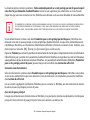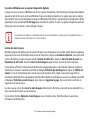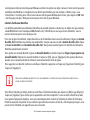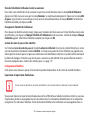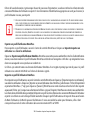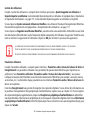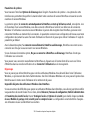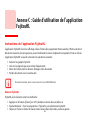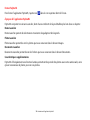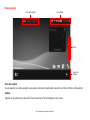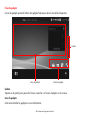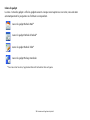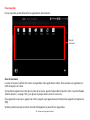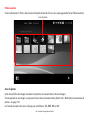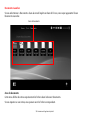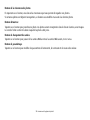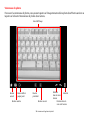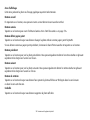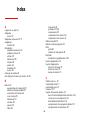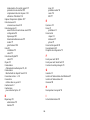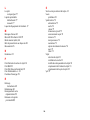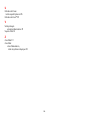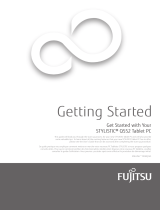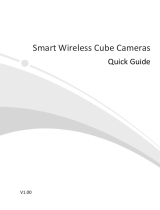Fujitsu Stylistic Q552 Manuel utilisateur
- Catégorie
- Des cahiers
- Taper
- Manuel utilisateur
La page est en cours de chargement...
La page est en cours de chargement...
La page est en cours de chargement...
La page est en cours de chargement...
La page est en cours de chargement...
La page est en cours de chargement...
La page est en cours de chargement...
La page est en cours de chargement...
La page est en cours de chargement...
La page est en cours de chargement...
La page est en cours de chargement...
La page est en cours de chargement...
La page est en cours de chargement...
La page est en cours de chargement...
La page est en cours de chargement...
La page est en cours de chargement...
La page est en cours de chargement...
La page est en cours de chargement...
La page est en cours de chargement...
La page est en cours de chargement...
La page est en cours de chargement...
La page est en cours de chargement...
La page est en cours de chargement...
La page est en cours de chargement...
La page est en cours de chargement...
La page est en cours de chargement...
La page est en cours de chargement...
La page est en cours de chargement...
La page est en cours de chargement...
La page est en cours de chargement...
La page est en cours de chargement...
La page est en cours de chargement...
La page est en cours de chargement...
La page est en cours de chargement...
La page est en cours de chargement...
La page est en cours de chargement...
La page est en cours de chargement...
La page est en cours de chargement...
La page est en cours de chargement...
La page est en cours de chargement...
La page est en cours de chargement...
La page est en cours de chargement...
La page est en cours de chargement...
La page est en cours de chargement...
La page est en cours de chargement...
La page est en cours de chargement...
La page est en cours de chargement...
La page est en cours de chargement...
La page est en cours de chargement...
La page est en cours de chargement...
La page est en cours de chargement...
La page est en cours de chargement...
La page est en cours de chargement...
La page est en cours de chargement...
La page est en cours de chargement...
La page est en cours de chargement...
La page est en cours de chargement...
La page est en cours de chargement...
La page est en cours de chargement...
La page est en cours de chargement...
La page est en cours de chargement...
La page est en cours de chargement...
La page est en cours de chargement...
La page est en cours de chargement...
La page est en cours de chargement...
La page est en cours de chargement...
La page est en cours de chargement...
La page est en cours de chargement...
La page est en cours de chargement...
La page est en cours de chargement...
La page est en cours de chargement...
La page est en cours de chargement...
La page est en cours de chargement...
La page est en cours de chargement...
La page est en cours de chargement...
La page est en cours de chargement...
La page est en cours de chargement...
La page est en cours de chargement...
La page est en cours de chargement...
La page est en cours de chargement...
La page est en cours de chargement...
La page est en cours de chargement...
La page est en cours de chargement...
La page est en cours de chargement...
La page est en cours de chargement...
La page est en cours de chargement...
La page est en cours de chargement...
La page est en cours de chargement...
La page est en cours de chargement...
La page est en cours de chargement...
La page est en cours de chargement...
La page est en cours de chargement...
La page est en cours de chargement...
La page est en cours de chargement...
La page est en cours de chargement...
La page est en cours de chargement...
La page est en cours de chargement...
La page est en cours de chargement...
La page est en cours de chargement...
La page est en cours de chargement...
La page est en cours de chargement...
La page est en cours de chargement...
La page est en cours de chargement...
La page est en cours de chargement...
La page est en cours de chargement...
La page est en cours de chargement...
La page est en cours de chargement...
La page est en cours de chargement...
La page est en cours de chargement...
La page est en cours de chargement...
La page est en cours de chargement...
La page est en cours de chargement...
La page est en cours de chargement...
La page est en cours de chargement...
La page est en cours de chargement...
La page est en cours de chargement...
La page est en cours de chargement...
La page est en cours de chargement...
La page est en cours de chargement...
La page est en cours de chargement...
La page est en cours de chargement...
La page est en cours de chargement...
La page est en cours de chargement...
La page est en cours de chargement...
La page est en cours de chargement...
La page est en cours de chargement...
La page est en cours de chargement...
La page est en cours de chargement...
La page est en cours de chargement...
La page est en cours de chargement...
La page est en cours de chargement...
La page est en cours de chargement...
La page est en cours de chargement...
La page est en cours de chargement...
La page est en cours de chargement...

Guide
d’utilisation
Découvrez comment
utiliser votre PC Tablette
STYLISTIC
®
Fujitsu Q552

Informations sur les droits d’auteurs et les
marques commerciales
La société Fujitsu America, Inc. s’est efforcée d’assurer la précision ainsi que l’intégralité de ce document. Toutefois, en raison de développements continus
visant à améliorer constamment les capacités de nos produits, les données contenues dans ce document représentent seulement les objectifs de conception
de Fujitsu et ne sont données qu’à titre indicatif ; les résultats réels peuvent varier en fonction de facteurs très variés. Les données relatives à ce produit ne
sont pas garanties. Les spécifications sont sujettes à modification sans préavis.
Fujitsu et le logo Fujitsu sont des marques déposées de Fujitsu, Limited. STYLISTIC est une marque déposée de la société Fujitsu America, Inc.
Microsoft et Windows sont des marques déposées de la société Microsoft aux États-Unis et/ou dans d’autres pays.
Le logo SD a été enregistré par la société SD-3C, LLC auprès du U.S. Patent and Trademark Office (Agence américaine des brevets et marques de commerce)
et auprès d’autres agences de ce type dans le monde.
Intel, Intel Core et Intel Atom sont des marques de commerce ou des marques déposées de la société Intel ou des ses filiales aux États-Unis et dans d’autres pays.
OmniPass est une marque de commerce de la société Softex, Inc.
Broadcom est une marque déposée de la société Broadcom.
Norton Internet Security est une marque de commerce de la société Symantec aux États-Unis et dans d’autres pays.
AirPrime est une marque de commerce de la société Sierra Wireless Inc.
Gobi3000 est une marque de commerce de la société Qualcomm Inc.
N-act et N-trig sont soit des marques déposées, soit des marques de commerce de la société N-trig Ltd.
Adobe et Adobe Reader sont des marques de commerce ou des marques déposées de la société Adobe Systems Inc. aux États-Unis et/ou dans d’autres pays.
Ralink est une marque déposée de la société Ralink Technology.
Bluetooth et le logo Bluetooth sont des marques déposées de la société Bluetooth SIG, Inc.
Realtek est une marque de commerce de la société Realtek Semiconductor.
Wi-Fi est une marque de commerce de la Wireless Ethernet Compatibility Alliance (WECA).
Tous les autres noms de produit sont des marques de commerce ou des marques déposées de leurs propriétaires respectifs. Toutes les autres marques de
commerce mentionnées dans le présent document sont la propriété de leurs détenteurs respectifs
.

© 2012 Fujitsu America, Incorporated. Tous droits réservés. Aucune partie de cette publication ne peut être copiée, reproduite ou traduite sans le consentement
préalable de la société Fujitsu America, Inc. Aucune partie de cette publication ne peut être enregistrée ou transmise électroniquement sans le consentement écrit
préalable de la société Fujitsu America, Inc. B6FJ-8821-01ENZ0-00
GUIDE D’UTILISATION POUR LA CONNEXION SANS FIL EN LARGE BANDE
SI LE PÉRIPHÉRIQUE DE RÉSEAU ÉTENDU SANS FIL (WWAN) OPTIONNEL EST INSTALLÉ SUR VOTRE ORDINATEUR TABLETTE, LE GUIDE D’UTILISATION
CORRESPONDANT EST DISPONIBLE SUR :
http://solutions.us.fujitsu.com/www/content/support/mobile/support_notices
L
A VERSION COMPLÈTE DU GUIDE D’UTILISATION CONTIENT DES AVERTISSEMENTS ET DES MISES EN GARDE SUR LA SÉCURITÉ DES RADIOFRÉQUENCES LORSQU’ON
UTILISE UN DISPOSITIF DE RÉSEAU ÉTENDU SANS FIL, POUR LES CONSULTER, CLIQUEZ SUR « 3G MINI-CARD GOBI3000 REGULATORY AND SAFETY INFORMATION ».
DÉCLARATION DE CONFORMITÉ
selon la partie 15 des règles de la FCC
Nom de la partie responsable : Fujitsu America, Inc.
Adresse : 1250 E. Arques Avenue,
Sunnyvale, CA 94085
Téléphone : (408) 746-6000
Déclare que le produit : Configuration du modèle de base : PC Tablette STYLISTIC Q552
est conforme aux exigences de la partie 15 des règles de la FCC.
Cet appareil est conforme aux exigences de la partie 15 des règles de la FCC. L’utilisation est sujette aux
deux conditions suivantes :
(1) cet appareil ne doit pas causer d’interférence nuisible ; (2) cet appareil doit accepter toutes
les
interférences reçues, y compris celles pouvant causer un mauvais fonctionnement de l’appareil.

CONSIGNES DE SÉCURITÉ IMPORTANTES
Pour fonctionner, cet appareil nécessite un adaptateur secteur. Utilisez uniquement un adaptateur de classe 2 pour équipement informatique, homologué
UL I.T.E., avec une sortie nominale de 19 V c.c. et un courant de 2,1A (40 W).
Lorsque vous utilisez votre ordinateur tablette, vous devez toujours prendre certaines précautions de base pour éviter les risques d’incendie, de choc électrique
et de blessure, notamment :
• N’utilisez pas ce produit à proximité d’un point d’eau (baignoire, lavabo, évier de cuisine, évier de buanderie) ni dans un sous-sol humide
ou à côté d’une piscine.
• Utilisez uniquement le cordon d’alimentation et les piles recommandés dans ce manuel. Ne jetez pas les batteries dans le feu. Elles risquent
d’exploser. Vérifiez si la réglementation locale comporte des instructions spéciales d’élimination.
CONSERVEZ CES INSTRUCTIONS
Avis réservé à des réparateurs qualifiés
ATTENTION : SURFACE CHAUDE : LE DESSOUS DE CET ORDINATEUR PEUT S’ÉCHAUFFER LORSQUE L’APPAREIL EST UTILISÉ PENDANT UNE LONGUE
PÉRIODE. LORSQUE VOUS UTILISEZ CET ORDINATEUR ET QU’IL REPOSE À MÊME LA PEAU (SUR LES JAMBES NUES), PRENEZ GARDE À NE PAS L’UTILISER
PENDANT TROP LONGTEMPS OU DE MANIÈRE CONTINUE.
D
ANGER D’EXPLOSION SI LA BATTERIE AU LITHIUM (HORLOGE) EST INCORRECTEMENT REMPLACÉE. LA PILE DOIT ÊTRE REMPLACÉE UNIQUEMENT PAR
UNE PILE IDENTIQUE OU D’UN TYPE ÉQUIVALENT RECOMMANDÉ PAR LE FABRICANT. JETEZ LES BATTERIES USÉES CONFORMÉMENT AUX INSTRUCTIONS
DU FABRICANT.
P
OUR BÉNÉFICIER D’UNE PROTECTION CONTINUE CONTRE LES RISQUES D’INCENDIE, LE FUSIBLE NE DOIT ÊTRE REMPLACÉ QUE PAR UN AUTRE FUSIBLE
DE MÊME TYPE ET DE MÊME CAPACITÉ.
+
Polarité de sortie de l’adaptateur secteur:

Recyclage de la batterie
Avec le temps, l’autonomie des batteries qui alimentent votre ordinateur portable finira par diminuer ; c’est un phénomène naturel pour toutes
les batteries. Lorsque vous remarquerez cela, songez à installer une batterie neuve*. Si vous remplacez votre ancienne batterie, il est important
que vous la jetiez comme il convient car, dans le cas contraire, les matériaux qu’elle contient risquent de nuire à l’environnement.
Chez Fujitsu, nous portons une attention particulière à la protection de l’environnement et nous collaborons donc avec la
Rechargeable Battery Recycle Corporation (RBRC**), une organisation de service publique à but non lucratif qui s’engage
dans la protection de l’environnement par le recyclage des batteries usagées sans coût pour vous.
La RBRC dispose de dizaines de milliers de points de collecte aux États-Unis et au Canada. Pour trouver le lieu de collecte le
plus proche de chez vous, visitez www.RBRC.org
ou appelez au 1-800-822-8837.
Si aucun des lieux proposés par la RBRC ne vous convient, vous pouvez en trouver un en visitant le site de la Consumer Education Initiative
(Initiative pour l’éducation des consommateurs) de l’EIA à l’adresse http://EIAE.org/
.
Rappelez-vous que la protection de l’environnement est l’affaire de tous, vous devriez donc faire tout votre possible afin d’y contribuer, pour
la génération actuelle et les générations suivantes.
* Pour commander une nouvelle batterie compatible avec votre ordinateur portable Fujitsu, allez sur www.shopfujitsu.com
(États-Unis)
ou www.fujitsu.ca/products/notebooks
(Canada).
** La RBRC est une organisation indépendante dont Fujitsu finance une partie des activités de recyclage ; la RBRC n’est en aucune façon
affiliée à Fujitsu.

6
Table des matières
Table des matières
À propos de ce guide . . . . . . . . . . . . . . . . . . . . . . . . . . . . . . . . . . . . . . . . . . .11
Conventions utilisées dans ce guide . . . . . . . . . . . . . . . . . . . . . . . . . . . . 11
Coordonnées pour contacter Fujitsu . . . . . . . . . . . . . . . . . . . . . . . . . . . . 12
Chapitre 1 À la découverte de votre PC Tablette
Aperçu général. . . . . . . . . . . . . . . . . . . . . . . . . . . . . . . . . . . . . . . . . . . . . . . .14
Emplacement des commandes et des connecteurs . . . . . . . . . . . . . . . . . .15
Éléments situés à l’avant . . . . . . . . . . . . . . . . . . . . . . . . . . . . . . . . . . . . . 15
Éléments situés à l’arrière . . . . . . . . . . . . . . . . . . . . . . . . . . . . . . . . . . . . 17
Tableau de voyants d’état . . . . . . . . . . . . . . . . . . . . . . . . . . . . . . . . . . . . . .19
Écran . . . . . . . . . . . . . . . . . . . . . . . . . . . . . . . . . . . . . . . . . . . . . . . . . . . . . . . .21
Réglage de la luminosité de l’écran. . . . . . . . . . . . . . . . . . . . . . . . . . . . . 21
Numériseur actif/écran tactile . . . . . . . . . . . . . . . . . . . . . . . . . . . . . . . . . . .23
Écran de numériseur actif . . . . . . . . . . . . . . . . . . . . . . . . . . . . . . . . . . . . 23
Utilisation de l’écran tactile capacitif. . . . . . . . . . . . . . . . . . . . . . . . . . . . 26
Accès au pavé tactile sur écran . . . . . . . . . . . . . . . . . . . . . . . . . . . . . . . . 30
Entretien du stylet . . . . . . . . . . . . . . . . . . . . . . . . . . . . . . . . . . . . . . . . . . 31
Boutons du PC Tablette. . . . . . . . . . . . . . . . . . . . . . . . . . . . . . . . . . . . . . . . .34

7
-
Chapitre 2 Guide d’introduction à votre PC Tablette
Sources d’alimentation . . . . . . . . . . . . . . . . . . . . . . . . . . . . . . . . . . . . . . . . 36
Connexion des adaptateurs d’alimentation. . . . . . . . . . . . . . . . . . . . . . . 36
Démarrage de votre PC Tablette STYLISTIC. . . . . . . . . . . . . . . . . . . . . . . . 38
Mise sous tension . . . . . . . . . . . . . . . . . . . . . . . . . . . . . . . . . . . . . . . . . . . 38
Séquence d’amorçage. . . . . . . . . . . . . . . . . . . . . . . . . . . . . . . . . . . . . . . . 39
Mots de passe d’accès au disque dur . . . . . . . . . . . . . . . . . . . . . . . . . . . . 40
Utilitaire de configuration du BIOS . . . . . . . . . . . . . . . . . . . . . . . . . . . . . 40
Amorçage du système. . . . . . . . . . . . . . . . . . . . . . . . . . . . . . . . . . . . . . . . 41
Premier démarrage de Windows . . . . . . . . . . . . . . . . . . . . . . . . . . . . . . . 41
Enregistrement de votre PC Tablette STYLISTIC chez Fujitsu . . . . . . . . . . 42
Installation Bonus App . . . . . . . . . . . . . . . . . . . . . . . . . . . . . . . . . . . . . . . 42
Gestion de l’alimentation . . . . . . . . . . . . . . . . . . . . . . . . . . . . . . . . . . . . . . 44
Commutateur d’alimentation/veille/reprise. . . . . . . . . . . . . . . . . . . . . . . 44
Mode veille . . . . . . . . . . . . . . . . . . . . . . . . . . . . . . . . . . . . . . . . . . . . . . . . 44
Mode veille prolongée . . . . . . . . . . . . . . . . . . . . . . . . . . . . . . . . . . . . . . . 45
Gestion de l’alimentation dans Windows. . . . . . . . . . . . . . . . . . . . . . . . . 45
Redémarrage du système. . . . . . . . . . . . . . . . . . . . . . . . . . . . . . . . . . . . . 46
Mise hors tension . . . . . . . . . . . . . . . . . . . . . . . . . . . . . . . . . . . . . . . . . . . 46
Chapitre 3 Options installables par l’utilisateur
Batterie au lithium-polymère . . . . . . . . . . . . . . . . . . . . . . . . . . . . . . . . . . 47
Recharge des batteries . . . . . . . . . . . . . . . . . . . . . . . . . . . . . . . . . . . . . . . 48
Remplacement de la batterie. . . . . . . . . . . . . . . . . . . . . . . . . . . . . . . . . . 49
Cartes Secure Digital . . . . . . . . . . . . . . . . . . . . . . . . . . . . . . . . . . . . . . . . . . 52
Installation d’une carte SD . . . . . . . . . . . . . . . . . . . . . . . . . . . . . . . . . . . . 52
Retrait d’une carte SD . . . . . . . . . . . . . . . . . . . . . . . . . . . . . . . . . . . . . . . . 53

8
-
Chapitre 4 Dépannage de votre PC Tablette
Dépannage . . . . . . . . . . . . . . . . . . . . . . . . . . . . . . . . . . . . . . . . . . . . . . . . . . 54
Identification du problème. . . . . . . . . . . . . . . . . . . . . . . . . . . . . . . . . . . . 54
Problèmes spécifiques . . . . . . . . . . . . . . . . . . . . . . . . . . . . . . . . . . . . . . . 55
Messages de l’auto-diagnostic de mise sous tension . . . . . . . . . . . . . . . 62
Restaurer vos logiciels pré-installés . . . . . . . . . . . . . . . . . . . . . . . . . . . . . 63
Chapitre 5 Entretien
Entretien de votre PC Tablette . . . . . . . . . . . . . . . . . . . . . . . . . . . . . . . . . . 65
Nettoyage de votre PC Tablette . . . . . . . . . . . . . . . . . . . . . . . . . . . . . . . . 66
Entreposage de votre PC Tablette . . . . . . . . . . . . . . . . . . . . . . . . . . . . . . 67
Voyager avec votre PC Tablette . . . . . . . . . . . . . . . . . . . . . . . . . . . . . . . . 68
Batteries . . . . . . . . . . . . . . . . . . . . . . . . . . . . . . . . . . . . . . . . . . . . . . . . . . 69
Entretien de votre lecteur multimédia. . . . . . . . . . . . . . . . . . . . . . . . . . . 70
Cartes Secure Digital . . . . . . . . . . . . . . . . . . . . . . . . . . . . . . . . . . . . . . . . . 71
Chapitre 6 Spécifications techniques
Spécifications . . . . . . . . . . . . . . . . . . . . . . . . . . . . . . . . . . . . . . . . . . . . . . . . 72
Étiquette de configuration . . . . . . . . . . . . . . . . . . . . . . . . . . . . . . . . . . . . 72
Microprocesseur . . . . . . . . . . . . . . . . . . . . . . . . . . . . . . . . . . . . . . . . . . . . 73
Puce. . . . . . . . . . . . . . . . . . . . . . . . . . . . . . . . . . . . . . . . . . . . . . . . . . . . . . 73
Mémoire . . . . . . . . . . . . . . . . . . . . . . . . . . . . . . . . . . . . . . . . . . . . . . . . . . 73
Vidéo . . . . . . . . . . . . . . . . . . . . . . . . . . . . . . . . . . . . . . . . . . . . . . . . . . . . . 73
Audio . . . . . . . . . . . . . . . . . . . . . . . . . . . . . . . . . . . . . . . . . . . . . . . . . . . . . 74
Options de stockage . . . . . . . . . . . . . . . . . . . . . . . . . . . . . . . . . . . . . . . . . 74
Communications . . . . . . . . . . . . . . . . . . . . . . . . . . . . . . . . . . . . . . . . . . . . 74
Fonctions de sécurité . . . . . . . . . . . . . . . . . . . . . . . . . . . . . . . . . . . . . . . . 74
Ports de périphériques . . . . . . . . . . . . . . . . . . . . . . . . . . . . . . . . . . . . . . . 75
Gestion de l’alimentation . . . . . . . . . . . . . . . . . . . . . . . . . . . . . . . . . . . . . 75
Dimensions et poids . . . . . . . . . . . . . . . . . . . . . . . . . . . . . . . . . . . . . . . . . 76

9
-
Environnement requis . . . . . . . . . . . . . . . . . . . . . . . . . . . . . . . . . . . . . . . 76
Accessoires préférés des utilisateurs . . . . . . . . . . . . . . . . . . . . . . . . . . . . 76
Logiciels fournis . . . . . . . . . . . . . . . . . . . . . . . . . . . . . . . . . . . . . . . . . . . . 76
Apprendre à utiliser vos logiciels . . . . . . . . . . . . . . . . . . . . . . . . . . . . . . . 77
Glossaire et Renseignements sur la réglementation
Glossaire . . . . . . . . . . . . . . . . . . . . . . . . . . . . . . . . . . . . . . . . . . . . . . . . . . . . 80
Renseignements sur la réglementation . . . . . . . . . . . . . . . . . . . . . . . . . . 92
Avis . . . . . . . . . . . . . . . . . . . . . . . . . . . . . . . . . . . . . . . . . . . . . . . . . . . . . . 92
AVIS DE LA FCC. . . . . . . . . . . . . . . . . . . . . . . . . . . . . . . . . . . . . . . . . . . . . . 92
AVIS DOC (INDUSTRIE CANADA) . . . . . . . . . . . . . . . . . . . . . . . . . . . . . . . . 92
Annexe A : Guide d’utilisation de la carte de réseau local sans fil
Avant d’utiliser la carte réseau sans fil optionnelle . . . . . . . . . . . . . . . . 96
Cartes réseau sans fil présentées dans ce document . . . . . . . . . . . . . . . 96
Caractéristiques de la carte réseau sans fil . . . . . . . . . . . . . . . . . . . . . . . 96
Modes de réseau sans fil compatibles avec cette carte. . . . . . . . . . . . . . 97
Désactivation/déconnexion de la carte réseau sans fil . . . . . . . . . . . . . . 99
Désactivation avec le commutateur de la carte réseau sans fil . . . . . . . 100
Désactivation par l’icône dans la zone de notification . . . . . . . . . . . . . . 100
Activation de la carte réseau sans fil . . . . . . . . . . . . . . . . . . . . . . . . . . . . 100
Configuration de la carte réseau sans fil. . . . . . . . . . . . . . . . . . . . . . . . . . 101
Configuration de la carte réseau sans fil . . . . . . . . . . . . . . . . . . . . . . . . . 101
Connexion au réseau . . . . . . . . . . . . . . . . . . . . . . . . . . . . . . . . . . . . . . . . 101
Dépannage de la carte réseau sans fil. . . . . . . . . . . . . . . . . . . . . . . . . . . . 102
Dépannage . . . . . . . . . . . . . . . . . . . . . . . . . . . . . . . . . . . . . . . . . . . . . . . . 102
Spécifications de la carte de réseau local sans fil . . . . . . . . . . . . . . . . . . 104
Spécifications . . . . . . . . . . . . . . . . . . . . . . . . . . . . . . . . . . . . . . . . . . . . . . 104
Utilisation de Bluetooth . . . . . . . . . . . . . . . . . . . . . . . . . . . . . . . . . . . . . . . 106
Présentation de Bluetooth . . . . . . . . . . . . . . . . . . . . . . . . . . . . . . . . . . . . 106
Sources d’informations supplémentaires sur Bluetooth . . . . . . . . . . . . . 106

10
-
Annexe B : Capteur d’empreintes digitales
Présentation du capteur d’empreintes digitales . . . . . . . . . . . . . . . . . . . 107
Première mise en marche. . . . . . . . . . . . . . . . . . . . . . . . . . . . . . . . . . . . . 108
Installer OmniPass . . . . . . . . . . . . . . . . . . . . . . . . . . . . . . . . . . . . . . . . . . 108
Enregistrement des utilisateurs . . . . . . . . . . . . . . . . . . . . . . . . . . . . . . . . 111
Utilisation d’OmniPass . . . . . . . . . . . . . . . . . . . . . . . . . . . . . . . . . . . . . . . 114
Configuration d’OmniPass . . . . . . . . . . . . . . . . . . . . . . . . . . . . . . . . . . . . 119
Centre de contrôle OmniPass . . . . . . . . . . . . . . . . . . . . . . . . . . . . . . . . . . 121
Dépannage . . . . . . . . . . . . . . . . . . . . . . . . . . . . . . . . . . . . . . . . . . . . . . . . 123
Annexe C : Guide d’utilisation de l’application FujitsuHL
Instructions de l’application FujitsuHL . . . . . . . . . . . . . . . . . . . . . . . . . . . 125
Démarrer FujitsuHL. . . . . . . . . . . . . . . . . . . . . . . . . . . . . . . . . . . . . . . . . . 125
Fermer FujitsuHL. . . . . . . . . . . . . . . . . . . . . . . . . . . . . . . . . . . . . . . . . . . . 126
À propos de l’application FujitsuHL . . . . . . . . . . . . . . . . . . . . . . . . . . . . . 126
Home Launcher. . . . . . . . . . . . . . . . . . . . . . . . . . . . . . . . . . . . . . . . . . . . . 127
Écran de gadgets . . . . . . . . . . . . . . . . . . . . . . . . . . . . . . . . . . . . . . . . . . . 129
Écran Launcher . . . . . . . . . . . . . . . . . . . . . . . . . . . . . . . . . . . . . . . . . . . . . 131
Photo Launcher. . . . . . . . . . . . . . . . . . . . . . . . . . . . . . . . . . . . . . . . . . . . . 132
Documents Launcher . . . . . . . . . . . . . . . . . . . . . . . . . . . . . . . . . . . . . . . . 133
Outil de caméra. . . . . . . . . . . . . . . . . . . . . . . . . . . . . . . . . . . . . . . . . . . . . 134
Visionneuse de photos . . . . . . . . . . . . . . . . . . . . . . . . . . . . . . . . . . . . . . . 136
Index . . . . . . . . . . . . . . . . . . . . . . . . . . . . . . . . . . . . . . . . . . . . . . . . . . . . . . . 138

11
Préface
À propos de ce guide
Le PC Tablette STYLISTIC
Q552 est un ordinateur de haute performance, fonctionnant avec un stylet, qui a été conçu
pour le système d’exploitation Microsoft
Windows
7 Édition professionnelle.
Ce manuel présente le mode d’emploi du PC Tablette et de ses logiciels intégrés.
Le PC Tablette STYLISTIC Q552 est un système monobloc entièrement équipé, doté d’un écran d’affichage à DEL rétroéclairé
WXGA de 10,1 pouces avec angle de vision verticale et horizontale de 160°. Il est doté d’une puissante interface autorisant
la prise en charge de divers périphériques offerts en option.
Conventions utilisées dans ce guide
Le texte contient plusieurs renvois vers des pages contenant des informations supplémentaires sur un sujet quelconque.
Les boutons affichés à l’écran et les éléments de menu sont indiqués en caractères gras. Exemple : Cliquez sur OK pour
redémarrer le PC Tablette.
L’ICÔNE D’INFORMATIONS MET EN ÉVIDENCE DES RENSEIGNEMENTS QUI VOUS AIDERONT À MIEUX COMPRENDRE LE SUJET TRAITÉ.
L’
ICÔNE DE MISE EN GARDE MET EN ÉVIDENCE DES INFORMATIONS IMPORTANTES POUR L’UTILISATION SÉCURITAIRE DE VOTRE ORDINATEUR OU POUR
L’INTÉGRITÉ DE VOS FICHIERS. VEUILLEZ LIRE ATTENTIVEMENT TOUTES LES MISES EN GARDE.

12
- À propos de ce guide
Coordonnées pour contacter Fujitsu
Service et assistance
Plusieurs façons s’offrent à vous pour contacter l’équipe de service et assistance de Fujitsu :
• Appel sans frais : 1-800-8FUJITSU (1-800-838-5487)
• Site Internet :
U.S.A.- us.fujitsu.com/solution
Canada -www.fujitsu.ca
Avant de nous contacter, veuillez avoir les informations suivantes à portée de main pour que notre préposé du service
à la clientèle puisse vous venir en aide le plus rapidement possible :
• Nom du produit
• Configuration de l’ordinateur et numéros de série
• Date d’achat
• Conditions dans lesquelles le problème est survenu
• Texte des messages d’erreur reçus
• Types de périphériques connectés, si applicable
Site de vente par internet de Fujitsu
Vous pouvez vous rendre sur ce site directement à : www.shopfujitsu.com.
Maintien de la plus récente configuration
Pour vous assurer de toujours disposer des versions les plus actuelles des pilotes de votre système, il vous est suggéré
d’utiliser périodiquement l’utilitaire de mise à jour Fujitsu Software Download Manager (FSDM). L’utilitaire FSDM
est disponible sur le site d’assistance Fujitsu. L’utilitaire FSDM permet de voir une liste de la plus récente version
L’ICÔNE D’AVERTISSEMENT MET EN ÉVIDENCE DES INFORMATIONS SUR DES DANGERS POUR VOUS, VOTRE PC TABLETTE OU VOS FICHIERS. VEUILLEZ
LIRE ATTENTIVEMENT TOUS LES AVERTISSEMENTS.

13
- À propos de ce guide
de plusieurs pilotes, utilitaires et applications, afin que vous puissiez déterminer si vous possédez ces plus récentes
versions. Si vous avez un système d’exploitation Windows 7, vous devez aller sur le site d’assistance pour y télécharger
l’utilitaire FSDM : http://support.fujitsupc.com/CS/Portal/support.do?srch=DOWNLOADS.
Garantie limitée
Votre PC Tablette STYLISTIC Q552 est accompagné d’une garantie limitée internationale de Fujitsu. Pour connaître les
conditions générales et la durée de votre garantie limitée, consultez la pochette de service livrée avec votre ordinateur.

14
Chapter 1
À la découverte de votre PC Tablette
Aperçu général
Le PC Tablette STYLISTIC
Q552 est un ordinateur
de haute performance, fonctionnant avec un stylet,
qui a été conçu pour le système d’exploitation
Microsoft
Windows
7 Édition professionnelle.
Ce chapitre donne un aperçu du PC Tablette
STYLISTIC Q552 et de ses nombreuses fonctions.
Figure 1. PC Tablette STYLISTIC Q552

15
- Emplacement des commandes et des connecteurs
Emplacement des commandes et des connecteurs
Les fonctions et commandes qui vous permettront d’utiliser votre PC Tablette sont présentées et illustrées dans les figures 2
et 3. Des informations plus détaillées sur ces fonctions et commandes sont données dans les chapitres suivants.
Caméra Web avant
Écran
Point de fixation
Commutateur de
dispositif sans fil
Boutons
d’application
Voyants
d’état
Bouton d’alimentation/
veille/reprise
Connecteur entrée c. c.
Haut-parleur
Connecteur pour
duplicateur de ports
du cordon du stylet
Figure 2. Caractéristiques du PC Tablette STYLISTIC Q552 (dessous, vue du côté droit)
Éléments situés à l’avant
Caméra Web avant
La caméra web VGA située à l’avant vous permet de transmettre sur Internet des images de vous-même. Pour de plus
amples informations concernant l’utilisation du microphone et de la caméra web, consultez la documentation
accompagnant l’application FujitsuHL. Voir «Annexe C : Guide d’utilisation del’applicationFujitsuHL» en page 125.

16
- Emplacement des commandes et des connecteurs
Écran
Le grand écran XGA de 10,1 pouces offre un angle de vision verticale et horizontale de 160 degrés.
Point d’attache du cordon du stylet
Le point d’attache du cordon permet de relier votre stylo ou stylet à l’ordinateur pour éviter de le perdre.
Commutateur Marche/Arrêt du dispositif sans fil
Ce commutateur permet d’activer/désactiver les dispositifs WLAN (réseau local sans fil), WWAN (réseau sans fil étendu)
et Bluetooth en option. Pour prolonger la longévité de la batterie, éteignez ces périphériques entre les utilisations.
Boutons d’applications
Ces boutons vous permettent de lancer rapidement des applications et utilitaires prédéfinis, de tourner l’écran
et d’invoquer la fonction Ctrl-Alt-Suppr en appuyant sur un bouton. Voir «Boutons du PC Tablette» en page 34.
Voyants d’état du système
Ces voyants indiquent l’état de fonctionnement et de charge des batteries du PC Tablette. Voir «Tableau de voyants
d’état» en page 19.
Commutateur d’alimentation/veille/reprise
Ce commutateur vous permet d’allumer le PC Tablette, de l’éteindre, de le mettre en mode Sommeil, en mode Veille
prolongée ou de le remettre en marche, ceci afin d’économiser l’autonomie de la batterie. Voir «Démarrage de votre
PC Tablette STYLISTIC» en page 38.
Connecteur entrée c. c.
Ce connecteur vous permet de brancher l’adaptateur secteur ou l’adaptateur auto.
Haut-parleur
Le haut-parleur vous permet d’écouter le son émanant de votre système.
Connecteur pour duplicateur de ports
Ce connecteur vous permet de brancher un duplicateur de ports (en option) à votre ordinateur.

17
- Emplacement des commandes et des connecteurs
Figure 3. Caractéristiques du PC Tablette STYLISTIC Q552 (vue arrière)
Éléments situés à l’arrière
Loquets de batterie
Ce loquet permet de libérer la batterie amovible.
Caméra Web arrière
La caméra web de 3.0 mégapixels située à l’arrière vous permet de prendre en photo des objets situés devant vous et de
partager celles-ci sur Internet. Pour de plus amples informations concernant l’utilisation de la caméra web, consultez
la documentation accompagnant l’application FujitsuHL. Voir «Annexe C : Guide d’utilisation
del’applicationFujitsuHL» en page 125.
Loquets de dégagement de la batterie
Caméra Web arrière
Fente pour carte SD
Capteur
d’empreintes digitales
Microphones
intégrés
Port USB 2.0
Fente pour carte
Prise de sortie
audio/écouteurs
Port HDMI
Microphone intégré
Batterie amovible
Smart Card

18
- Emplacement des commandes et des connecteurs
Fente pour carte SD
La fente pour carte Secure Digital (SD) permet d’insérer une carte mémoire pour la conservation des données. Cette
carte mémoire vous permet de transférer des données à partir de et vers une variété de périphériques numériques.
Voir «Cartes Secure Digital» en page 52.
Capteur d’empreintes digitales
Le capteur d’empreintes digitales vous permet de mettre votre ordinateur en marche : il suffit de glisser votre doigt
sur le capteur. Voir «Présentation du capteur d’empreintes digitales» en page 107.
Microphones intégrés
Les micros intégrés vous permettent d’introduire de l’audio analogue.
Port USB 2.0
Ce port vous permet de connecter à l’ordinateur PC Tablette des périphériques USB (Universal Serial Bus) compatibles
avec la norme USB 2.0. Quatre ports USB supplémentaires sont situés sur le duplicateur de ports STYLISTIC en option.
Fente pour carte Smart Card
La fente réservée vous permet d’insérer une carte Smart Card sur laquelle vous pouvez enregistrer des informations
importantes, telles que renseignements médicaux ou de l’argent « électronique ».
Prise de sortie audio/écouteurs
Cette prise vous permet de connecter des écouteurs stéréo.
Port HDMI
Le port HDMI est conçu pour être utilisé avec des périphériques numériques compatibles avec votre ordinateur,
tels qu’une télévision haute définition ou un récepteur AV (audio-vidéo).
Batterie au lithium-polymère amovible
La batterie peut être retirée et remplacée par une batterie chargée. Voir «Batterie au lithium-polymère» en page 47.

19
- Tableau de voyants d’état
Tableau de voyants d’état
Les icônes apparaissant sous chacun des voyants d’état dans la zone d’état indiquent l’état du fonctionnement
et le niveau de charge des batteries. L’emplacement des icônes dans la zone d’état est illustrée Figure 4.
Le tableau 1 explique la manière dont les voyants associés aux icônes individuelles sont affichés et décrit la signification
des différents affichages. (Si une icône ne s’affiche pas, cela signifie que la fonction associée est éteinte ou désactivée.)
Alimentation Niveau de
charge/entée c.c.
Figure 4. Icônes de la zone d’état
La page est en cours de chargement...
La page est en cours de chargement...
La page est en cours de chargement...
La page est en cours de chargement...
La page est en cours de chargement...
La page est en cours de chargement...
La page est en cours de chargement...
La page est en cours de chargement...
La page est en cours de chargement...
La page est en cours de chargement...
La page est en cours de chargement...
La page est en cours de chargement...
La page est en cours de chargement...
La page est en cours de chargement...
La page est en cours de chargement...
La page est en cours de chargement...
La page est en cours de chargement...
La page est en cours de chargement...
La page est en cours de chargement...
La page est en cours de chargement...
La page est en cours de chargement...
La page est en cours de chargement...
La page est en cours de chargement...
La page est en cours de chargement...
La page est en cours de chargement...
La page est en cours de chargement...
La page est en cours de chargement...
La page est en cours de chargement...
La page est en cours de chargement...
La page est en cours de chargement...
La page est en cours de chargement...
La page est en cours de chargement...
La page est en cours de chargement...
La page est en cours de chargement...
La page est en cours de chargement...
La page est en cours de chargement...
La page est en cours de chargement...
La page est en cours de chargement...
La page est en cours de chargement...
La page est en cours de chargement...
La page est en cours de chargement...
La page est en cours de chargement...
La page est en cours de chargement...
La page est en cours de chargement...
La page est en cours de chargement...
La page est en cours de chargement...
La page est en cours de chargement...
La page est en cours de chargement...
La page est en cours de chargement...
La page est en cours de chargement...
La page est en cours de chargement...
La page est en cours de chargement...
La page est en cours de chargement...
La page est en cours de chargement...
La page est en cours de chargement...
La page est en cours de chargement...
La page est en cours de chargement...
La page est en cours de chargement...
La page est en cours de chargement...
La page est en cours de chargement...
La page est en cours de chargement...
La page est en cours de chargement...
La page est en cours de chargement...
La page est en cours de chargement...
La page est en cours de chargement...
La page est en cours de chargement...
La page est en cours de chargement...
La page est en cours de chargement...
La page est en cours de chargement...
La page est en cours de chargement...
La page est en cours de chargement...
La page est en cours de chargement...
La page est en cours de chargement...
La page est en cours de chargement...
La page est en cours de chargement...
La page est en cours de chargement...
La page est en cours de chargement...
La page est en cours de chargement...
La page est en cours de chargement...
La page est en cours de chargement...
La page est en cours de chargement...
La page est en cours de chargement...
La page est en cours de chargement...
La page est en cours de chargement...
La page est en cours de chargement...
La page est en cours de chargement...
La page est en cours de chargement...
La page est en cours de chargement...
La page est en cours de chargement...
La page est en cours de chargement...
La page est en cours de chargement...
La page est en cours de chargement...
La page est en cours de chargement...
La page est en cours de chargement...
La page est en cours de chargement...
La page est en cours de chargement...
La page est en cours de chargement...
La page est en cours de chargement...
La page est en cours de chargement...
La page est en cours de chargement...
La page est en cours de chargement...
La page est en cours de chargement...
La page est en cours de chargement...
La page est en cours de chargement...
La page est en cours de chargement...
La page est en cours de chargement...
La page est en cours de chargement...
La page est en cours de chargement...
La page est en cours de chargement...
La page est en cours de chargement...
La page est en cours de chargement...
La page est en cours de chargement...
La page est en cours de chargement...
La page est en cours de chargement...
La page est en cours de chargement...
La page est en cours de chargement...
La page est en cours de chargement...
La page est en cours de chargement...
La page est en cours de chargement...
La page est en cours de chargement...
La page est en cours de chargement...
La page est en cours de chargement...
-
 1
1
-
 2
2
-
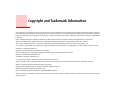 3
3
-
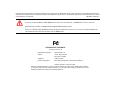 4
4
-
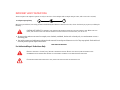 5
5
-
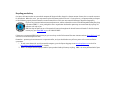 6
6
-
 7
7
-
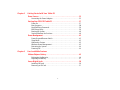 8
8
-
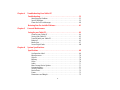 9
9
-
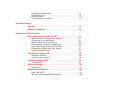 10
10
-
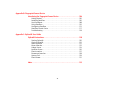 11
11
-
 12
12
-
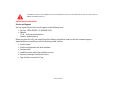 13
13
-
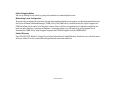 14
14
-
 15
15
-
 16
16
-
 17
17
-
 18
18
-
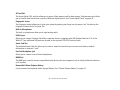 19
19
-
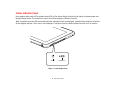 20
20
-
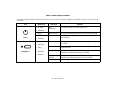 21
21
-
 22
22
-
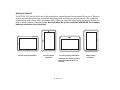 23
23
-
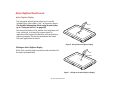 24
24
-
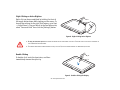 25
25
-
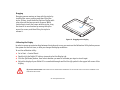 26
26
-
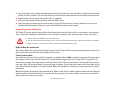 27
27
-
 28
28
-
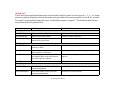 29
29
-
 30
30
-
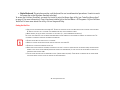 31
31
-
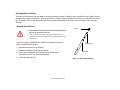 32
32
-
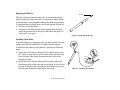 33
33
-
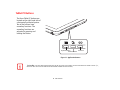 34
34
-
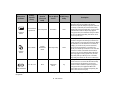 35
35
-
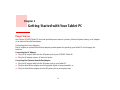 36
36
-
 37
37
-
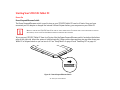 38
38
-
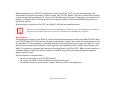 39
39
-
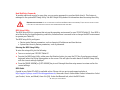 40
40
-
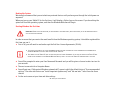 41
41
-
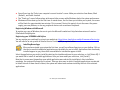 42
42
-
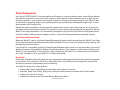 43
43
-
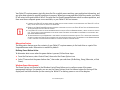 44
44
-
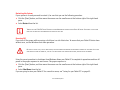 45
45
-
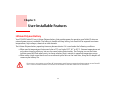 46
46
-
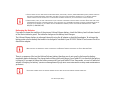 47
47
-
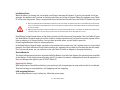 48
48
-
 49
49
-
 50
50
-
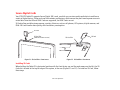 51
51
-
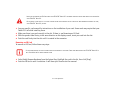 52
52
-
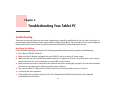 53
53
-
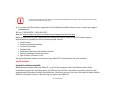 54
54
-
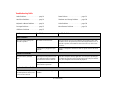 55
55
-
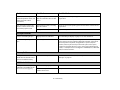 56
56
-
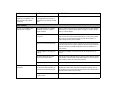 57
57
-
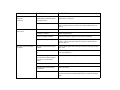 58
58
-
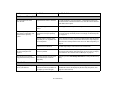 59
59
-
 60
60
-
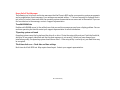 61
61
-
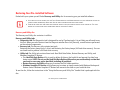 62
62
-
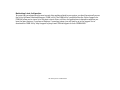 63
63
-
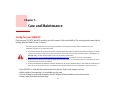 64
64
-
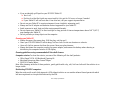 65
65
-
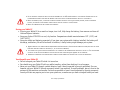 66
66
-
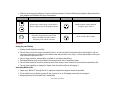 67
67
-
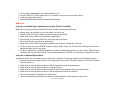 68
68
-
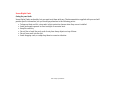 69
69
-
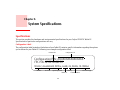 70
70
-
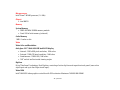 71
71
-
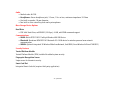 72
72
-
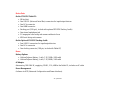 73
73
-
 74
74
-
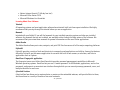 75
75
-
 76
76
-
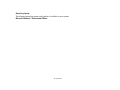 77
77
-
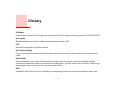 78
78
-
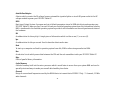 79
79
-
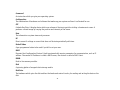 80
80
-
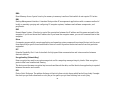 81
81
-
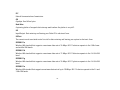 82
82
-
 83
83
-
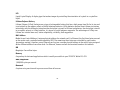 84
84
-
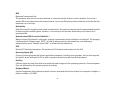 85
85
-
 86
86
-
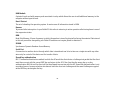 87
87
-
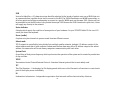 88
88
-
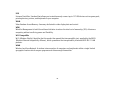 89
89
-
 90
90
-
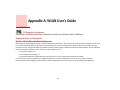 91
91
-
 92
92
-
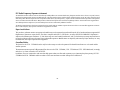 93
93
-
 94
94
-
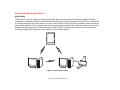 95
95
-
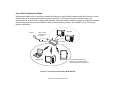 96
96
-
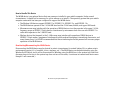 97
97
-
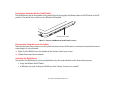 98
98
-
 99
99
-
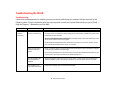 100
100
-
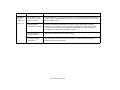 101
101
-
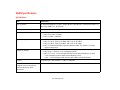 102
102
-
 103
103
-
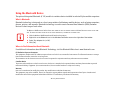 104
104
-
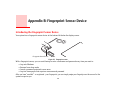 105
105
-
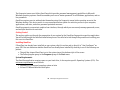 106
106
-
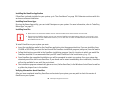 107
107
-
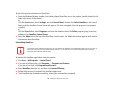 108
108
-
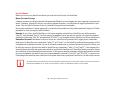 109
109
-
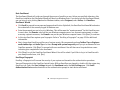 110
110
-
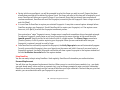 111
111
-
 112
112
-
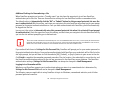 113
113
-
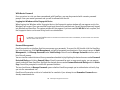 114
114
-
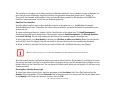 115
115
-
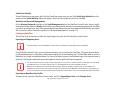 116
116
-
 117
117
-
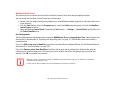 118
118
-
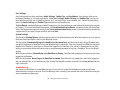 119
119
-
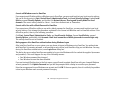 120
120
-
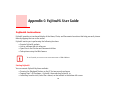 121
121
-
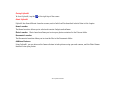 122
122
-
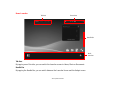 123
123
-
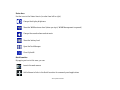 124
124
-
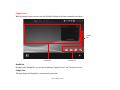 125
125
-
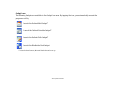 126
126
-
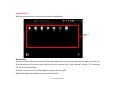 127
127
-
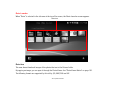 128
128
-
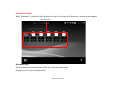 129
129
-
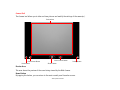 130
130
-
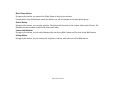 131
131
-
 132
132
-
 133
133
-
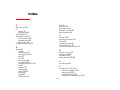 134
134
-
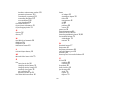 135
135
-
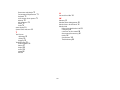 136
136
-
 137
137
-
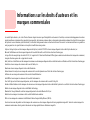 138
138
-
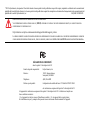 139
139
-
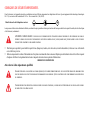 140
140
-
 141
141
-
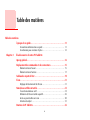 142
142
-
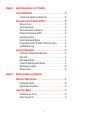 143
143
-
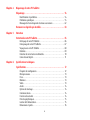 144
144
-
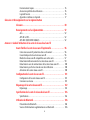 145
145
-
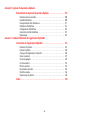 146
146
-
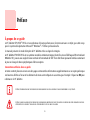 147
147
-
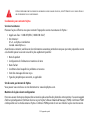 148
148
-
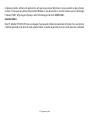 149
149
-
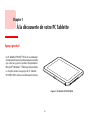 150
150
-
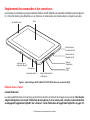 151
151
-
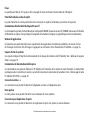 152
152
-
 153
153
-
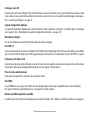 154
154
-
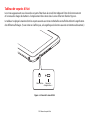 155
155
-
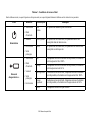 156
156
-
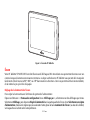 157
157
-
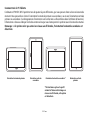 158
158
-
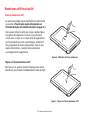 159
159
-
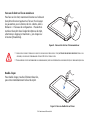 160
160
-
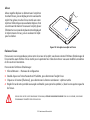 161
161
-
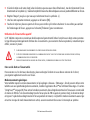 162
162
-
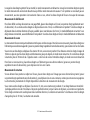 163
163
-
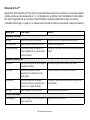 164
164
-
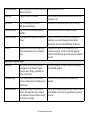 165
165
-
 166
166
-
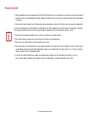 167
167
-
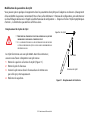 168
168
-
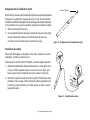 169
169
-
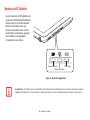 170
170
-
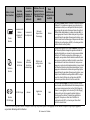 171
171
-
 172
172
-
 173
173
-
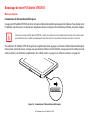 174
174
-
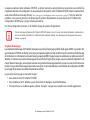 175
175
-
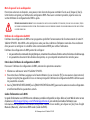 176
176
-
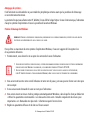 177
177
-
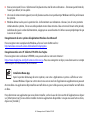 178
178
-
 179
179
-
 180
180
-
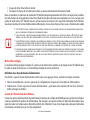 181
181
-
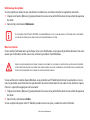 182
182
-
 183
183
-
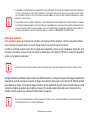 184
184
-
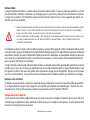 185
185
-
 186
186
-
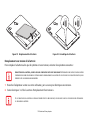 187
187
-
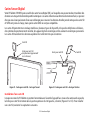 188
188
-
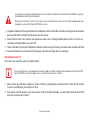 189
189
-
 190
190
-
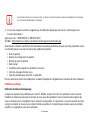 191
191
-
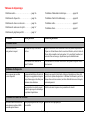 192
192
-
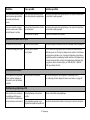 193
193
-
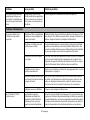 194
194
-
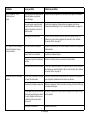 195
195
-
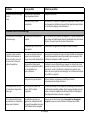 196
196
-
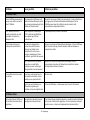 197
197
-
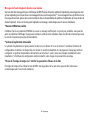 198
198
-
 199
199
-
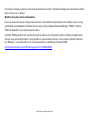 200
200
-
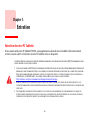 201
201
-
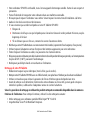 202
202
-
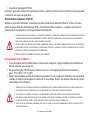 203
203
-
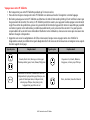 204
204
-
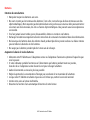 205
205
-
 206
206
-
 207
207
-
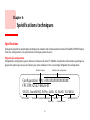 208
208
-
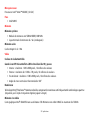 209
209
-
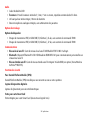 210
210
-
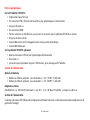 211
211
-
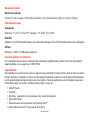 212
212
-
 213
213
-
 214
214
-
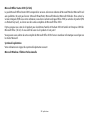 215
215
-
 216
216
-
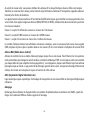 217
217
-
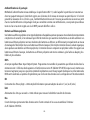 218
218
-
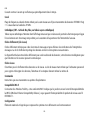 219
219
-
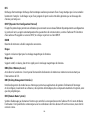 220
220
-
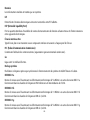 221
221
-
 222
222
-
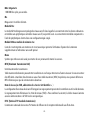 223
223
-
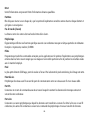 224
224
-
 225
225
-
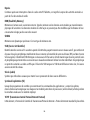 226
226
-
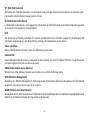 227
227
-
 228
228
-
 229
229
-
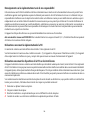 230
230
-
 231
231
-
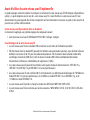 232
232
-
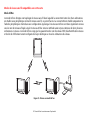 233
233
-
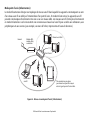 234
234
-
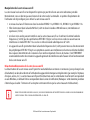 235
235
-
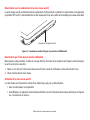 236
236
-
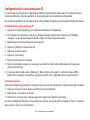 237
237
-
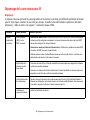 238
238
-
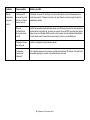 239
239
-
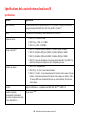 240
240
-
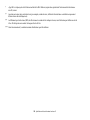 241
241
-
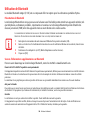 242
242
-
 243
243
-
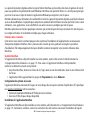 244
244
-
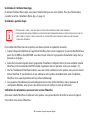 245
245
-
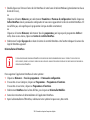 246
246
-
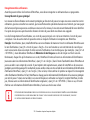 247
247
-
 248
248
-
 249
249
-
 250
250
-
 251
251
-
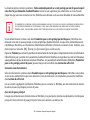 252
252
-
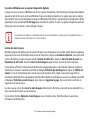 253
253
-
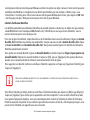 254
254
-
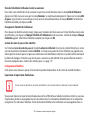 255
255
-
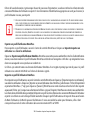 256
256
-
 257
257
-
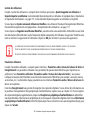 258
258
-
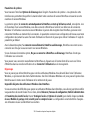 259
259
-
 260
260
-
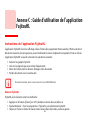 261
261
-
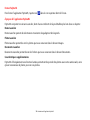 262
262
-
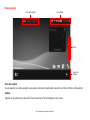 263
263
-
 264
264
-
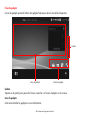 265
265
-
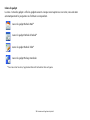 266
266
-
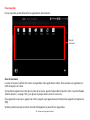 267
267
-
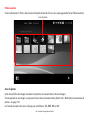 268
268
-
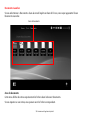 269
269
-
 270
270
-
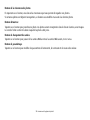 271
271
-
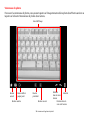 272
272
-
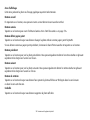 273
273
-
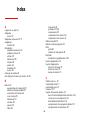 274
274
-
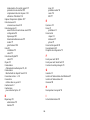 275
275
-
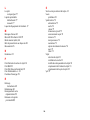 276
276
-
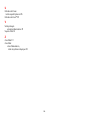 277
277
Fujitsu Stylistic Q552 Manuel utilisateur
- Catégorie
- Des cahiers
- Taper
- Manuel utilisateur
dans d''autres langues
- English: Fujitsu Stylistic Q552 User manual
Documents connexes
-
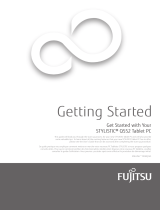 Mode Stylistic Q552 Mode d'emploi
Mode Stylistic Q552 Mode d'emploi
-
Fujitsu Stylistic Q550 Manuel utilisateur
-
Fujitsu Stylistic Q702 Guide de démarrage rapide
-
Fujitsu Stylistic Q702 Manuel utilisateur
-
Fujitsu Stylistic Q572 Mode d'emploi
-
Mode Stylistic Q550 Manuel utilisateur
-
Fujitsu Stylistic Q552 Guide de démarrage rapide
-
Fujitsu 3400 Manuel utilisateur
-
Fujitsu LifeBook T732 Manuel utilisateur
-
Fujitsu KA02066D105 Manuel utilisateur
Autres documents
-
Buffalo HD-PZN1.0U3B Mode d'emploi
-
Sony USM512FL Mode d'emploi
-
Sony USM512FL Fiche technique
-
Mitac International N496 Series Manuel utilisateur
-
LG 16T90R-K Le manuel du propriétaire
-
Rosslare AY-B9350 Manuel utilisateur
-
SMC 2655W Le manuel du propriétaire
-
Sony USM128C Mode d'emploi
-
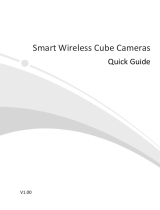 Zhejiang Uniview Technologies 0235C54W Mode d'emploi
Zhejiang Uniview Technologies 0235C54W Mode d'emploi
-
Brydge 12.3 Pro Manuel utilisateur